时间:2025-01-09 15:59:05 作者:lihong 来源:系统之家 1. 扫描二维码随时看资讯 2. 请使用手机浏览器访问: https://m.xitongzhijia.net/xtjc/20220221/240733.html 手机查看 评论 反馈
在Win10电脑操作中,用户发现网络图标变成network字样,不知道怎么操作才能解决这个问题?这时候用户可以通过修改注册表来解决问题。以下小编给大家详细介绍Win10网络图标变成network的解决方法,让大家轻松恢复熟悉的Win10系统网络图标。
Win10网络图标变成network的解决方法:
1. 鼠标右击左下角的“开始菜单”,选择“运行”。
2. 在“运行”窗口中输入:regedit然后点击“确定”。
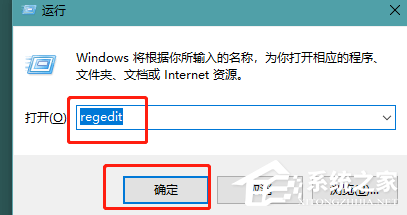
3. 在注册表地址栏输入:HKEY_CLASSES_ROOT\Local Settings\MuiCache,按下回车键(键盘上的Enter按键),进入该目录。
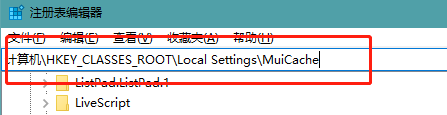
4. 展开“MuiCache”项(文件夹),进入下面一级(名字可能不同),然后继续展开进入下面一级,点击“AAF68885”项。
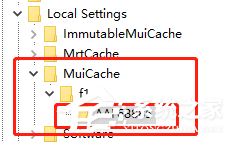
5. 鼠标右击“AAF68885”,选择“导出”。

6. 起个名字,选择一个安全的地方,点击保存。以备发生意外时使用。
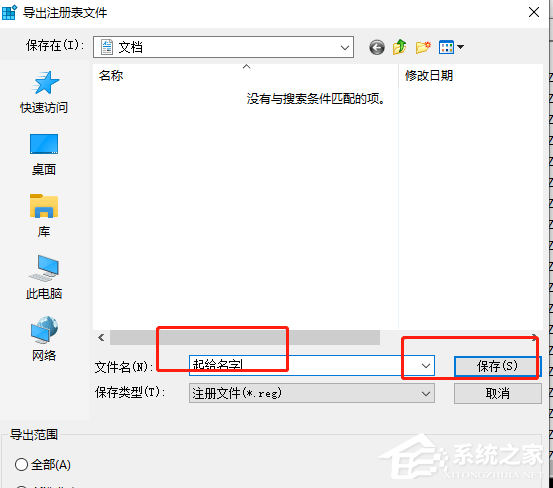
7. 在注册表右侧找到“@C:\WINDOWS\system32\NetworkExplorer.dll,-1”,并双击。

8. 修改数值数据为网络,原本是“Network”。
9. 最后重启电脑。
以上就是系统之家小编为你带来的关于“Win10网络图标变成network的解决方法”的全部内容了,希望可以解决你的问题,感谢您的阅读,更多精彩内容请关注系统之家官网。
发表评论
共0条
评论就这些咯,让大家也知道你的独特见解
立即评论以上留言仅代表用户个人观点,不代表系统之家立场